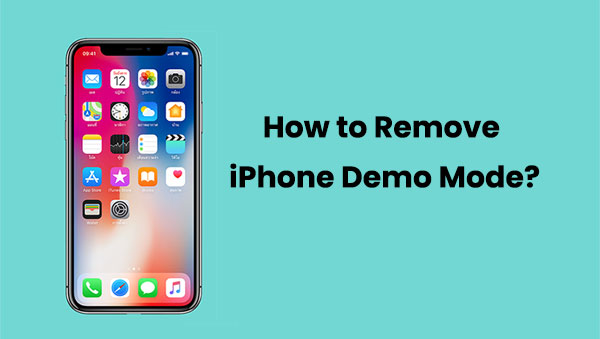
Si su iPhone está atascado en el modo de demostración, no se preocupe. Esto es en realidad bastante común. El modo de demostración a menudo se usa para demostraciones de productos y anuncios en las tiendas de Apple. Si su iPhone está atascado en este modo, lo más probable es que se estuviera configurado para fines de demostración, y es posible que no sepa. La buena noticia es que puede evitar fácilmente el modo de demostración de iPhone.
En este artículo, lo guiaremos a través de qué es el modo de demostración y cómo apagarlo. Sigue leyendo para encontrar una solución simple y devuelva a tu iPhone a funcionar.
Parte 1: ¿Qué es el modo de demostración de iPhone?
Un iPhone de demostración es un dispositivo que generalmente se muestra en las tiendas para que los clientes lo vean y prueben. Si bien se ve y funciona al igual que un iPhone normal, hay algunas diferencias clave diseñadas para limitar su funcionalidad.
Diferencia entre el iPhone de demostración y el iPhone original:
- Diferentes software y configuraciones: los iPhones de demostración tienen software especial, firmware y configuraciones que son diferentes de los iPhones regulares.
- Publicidad continua: estos dispositivos a menudo muestran videos comerciales para demostrar sus capacidades.
- Funcionalidad limitada: en modo de demostración, muchas características son limitadas. No puede instalar o eliminar aplicaciones, cambiar la configuración o deshabilitar las funciones.
- No hay ranura de tarjeta SIM: a diferencia de los dispositivos regulares, la mayoría de los iPhones de demostración no tienen una ranura para tarjeta SIM.
- Espacio de almacenamiento más bajo: los iPhones de demostración generalmente tienen hasta 16 GB de espacio de almacenamiento, similar a un iPad de demostración. (¿Cómo obtener más almacenamiento en iPhone?)
En resumen, los iPhones de demostración están diseñados para exhibir el dispositivo, pero con acceso limitado a las características para evitar la manipulación o el mal uso.
Publicaciones relacionadas:
Parte 2: ¿Cómo solucionar si el iPhone se atasca en el modo de demostración?
1. Desbloquear iPhone/iPad del modo de demostración con desbloqueador iOS
Si su iPhone o iPad está atascado en el modo de demostración, desbloqueador de iOS puede ayudarlo a volver a la normalidad. Esta herramienta está diseñada para eliminar el modo de demostración y solucionar otros problemas que evitan que su dispositivo se use, como una pantalla rota o un bloqueo MDM. Con solo un clic, puede evitar el modo de demostración y liberar su iPhone.
El desbloqueo de iOS es notable para estos factores:
- Elimine fácilmente el modo de demostración y actualice el firmware de su iPhone para eliminar las restricciones.
- Retire el código de contraseña del iPhone de pantalla deshabilitado, bloqueado o roto.
- Evite Apple ID sin ingresar un código de acceso en su iPhone, iPad o iPod Touch.
- Desbloquee la contraseña del tiempo de pantalla sin perder ningún dato.
- Funciona en todos los iPhones, incluido el iPhone 16, y admite iOS 18, 17 y anteriormente.


¿Cómo eliminar el modo de demostración del iPhone con el desbloqueador iOS?
Paso 1: Descargue e instale iOS desbloqueador en su computadora. Iniciarlo y seleccionar el modo «Desbloqueo de la pantalla de pasas». Conecte su iPhone de demostración a su computadora con un cable de datos USB.
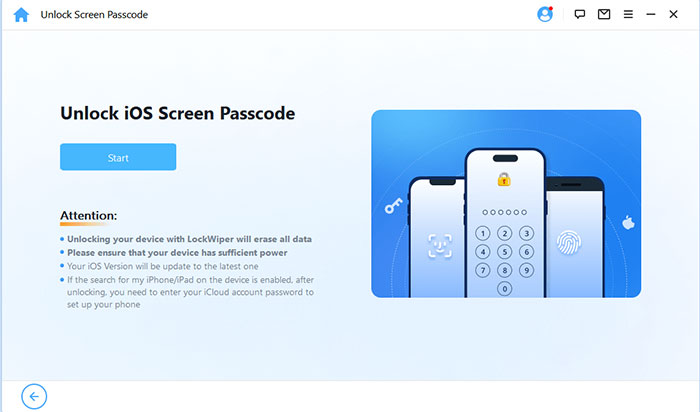
Paso 2: El software reconocerá el iPhone de demostración y se mostrará con la última versión de firmware. Haga clic en «Descargar» para obtener el firmware en su iPhone.
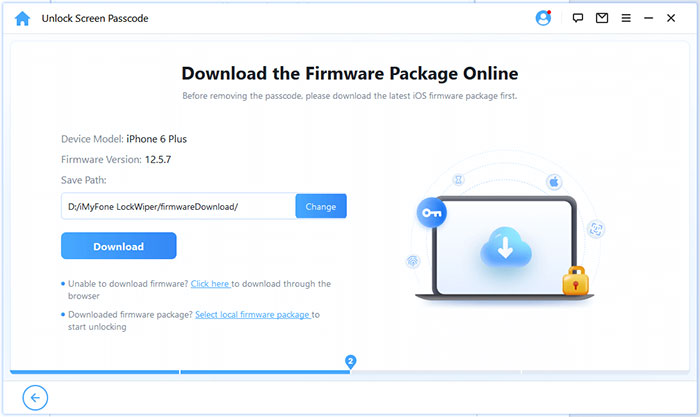
Paso 3: Una vez que se completa la descarga, haga clic en «Desbloquear». Se le pedirá que ingrese un código de seis dígitos para confirmar que acepta eliminar los datos en su iPhone. Haga clic en «Desbloquear» para continuar.
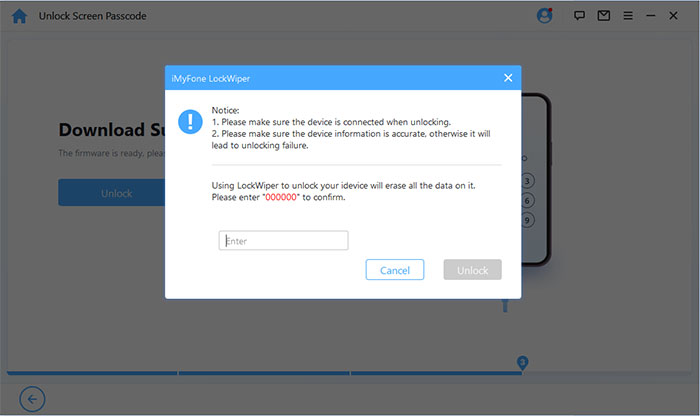
Paso 4: El software comenzará a eliminar el código de acceso de su iPhone. Una vez completado, verá un mensaje de éxito en la pantalla. Ok, esta herramienta le ha ayudado con éxito a restablecer el iPhone de la unidad de demostración.
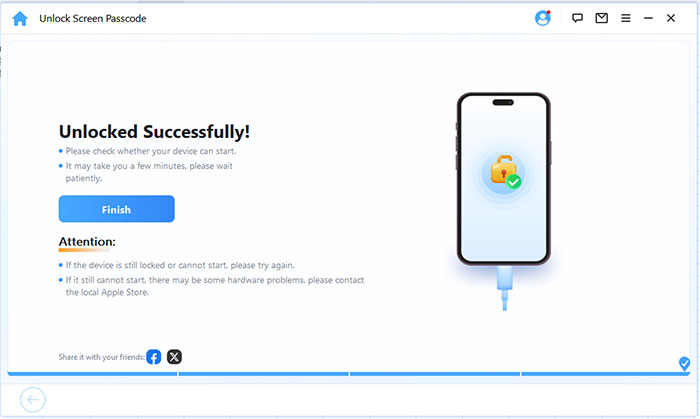
2. Eliminar el modo de demostración de iPhone usando iTunes
También puede eliminar el modo de demostración de su iPhone usando iTunes, pero este método solo funciona si Find My está apagado y el dispositivo no tiene una ID de Apple vinculada a él. Aquí está como:
Pasos para eliminar el modo de demostración en iPhone usando iTunes:
- Primero, descargue e instale la última versión de iTunes en su computadora. Conecte su iPhone a su PC y asegúrese de que iTunes reconozca el dispositivo. (iPhone está deshabilitado conectado a iTunes?)
- Abra iTunes y haga clic en «Resumen» en la barra lateral izquierda.
- Haga clic en «Restaurar iPhone» para restablecer su dispositivo a la configuración de fábrica. Esto eliminará todas las restricciones del modo de demostración.
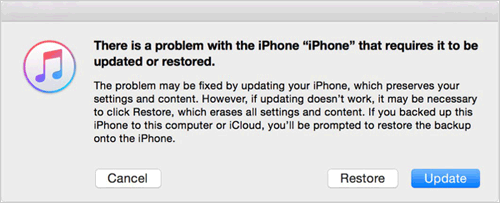
Después de seguir estos pasos, su dispositivo debe estar libre de modo de demostración y funcionar normalmente. Tenga en cuenta que este método a veces puede encontrarse con problemas, como iTunes que no reconoce su dispositivo, lo que puede requerir que repita el proceso varias veces.
3. Apague el modo de demostración en el iPhone a través de la configuración
Si su iPhone está atascado en el modo de demostración, puede intentar restablecerlo a la configuración de fábrica. Esto eliminará el modo de demostración, pero también eliminará todos los datos del dispositivo. Aquí está como:
Pasos para restablecer el iPhone desde el modo de demostración:
- En su iPhone, vaya a «Configuración» y toque «General».
- Desplácese hacia abajo y seleccione «Transferir o restablecer iPhone».
- Toque «Borrar todo el contenido y la configuración» y luego haga clic en «Continuar».
- Toque «Borrar iPhone» e ingrese su código de acceso para confirmar.
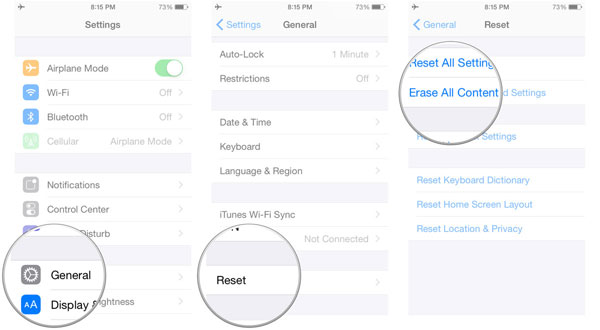
Si bien este método funciona, tiene algunas limitaciones. Si está buscando una forma más rápida y eficiente de eliminar el modo de demostración, le recomiendo usar el desbloqueador iOS para una experiencia más suave.
4. Salir modo de demostración en iPhone usando Find My
También puede usar Find My para borrar su iPhone y eliminar el modo de demostración. Estos son los pasos para eliminar el modo de demostración usando encontrar mi:
- En otro dispositivo o visite iCloud.com e inicie sesión en su ID de Apple.
- Encuentra tu iPhone que esté atascado en el modo de demostración.
- Seleccione su iPhone y haga clic en «Borrar este dispositivo» en la ventana de información del dispositivo.
- Haga clic en el botón «Borrar iPhone» para borrar el dispositivo y eliminar el modo de demostración.
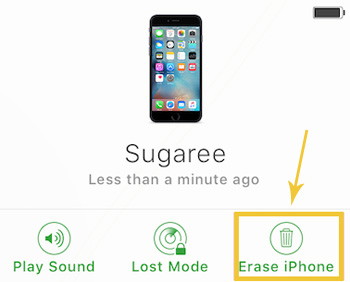
Nota: Este método solo funciona si «Find My» estaba habilitado antes de que su iPhone ingresara el modo de demostración. Si no estaba activado, esta opción no está disponible.
RELATED: Guía completa: ¿Cómo solucionar el problema de la pantalla del iPhone que se pone negra?
Parte 3: Preguntas frecuentes sobre el modo de demostración de iPhone
P1: ¿Cómo sé si mi iPhone está en modo de demostración?
Si su iPhone está atascado en el modo de demostración, notará la funcionalidad restringida, como la incapacidad de cambiar la configuración, instalar aplicaciones o usar ciertas funciones. También puede ver videos de demostración persistentes o contenido promocional.
P2: ¿Puedo evitar que mi iPhone ingrese al modo de demostración?
Típicamente, el modo de demostración es activado por Apple para fines de visualización. Si ha comprado un dispositivo que se usó anteriormente como unidad de demostración, realizar un reinicio de fábrica o usar una herramienta como iOS desbloqueador eliminará el modo. Para evitar el modo de demostración, asegúrese de comprar a un minorista de confianza.
P3: ¿El modo de demostración eliminará mis datos personales?
Sí, eliminar el modo de demostración generalmente implica restablecer su iPhone, que borra todos los datos y configuraciones. Es esencial hacer una copia de seguridad de sus datos importantes antes de continuar con cualquier método para eliminar el modo de demostración.
P4: ¿Es seguro usar herramientas de terceros como el desbloqueador iOS para eliminar el modo de demostración?
Sí, herramientas como iOS desbloqueador son generalmente seguras de usar siempre que las descargue de una fuente confiable. Estas herramientas están diseñadas específicamente para solucionar problemas como el modo de demostración, pero siempre asegúrese de leer reseñas y verificar la seguridad antes de usar cualquier software de terceros.
Pensamientos finales
Este artículo lo guiará a través de 4 métodos diferentes para eliminar el modo de demostración de iPhone. El método más rápido y fácil es usar una herramienta profesional llamada desbloqueador de iOS. Esta herramienta puede flashear rápidamente su iPhone y eliminar el modo de demostración en solo 5 minutos sin limitaciones o problemas.


Artículos relacionados:
6 formas de arreglar el modo de recuperación de iPhone/iPad no funciona
¿El iPhone no se restaurará? 10 formas de arreglarlo en minutos
iPhone atascado en la pantalla de restauración? 7 soluciones que mejor sepa
3 formas verificadas de cómo hacer una copia de seguridad de iPhone bloqueado/deshabilitado
